实验需求:公司搭建了一台文件服务器,要求管理员对该服务器进行管理。(注:本实验使用CentOS8.2)
1、 使用3块20G的硬盘搭建三个逻辑卷,第一个逻辑卷名为lvm_file ,第二个逻辑卷名为lvm_backup ,第三个逻辑卷名为lvm_tools ,三个逻辑卷都属于vg_1卷组
- 创建分区
[root@localhost ~]# fdisk /dev/sdb
[root@localhost ~]# fdisk /dev/sdc
[root@localhost ~]# fdisk /dev/sdd
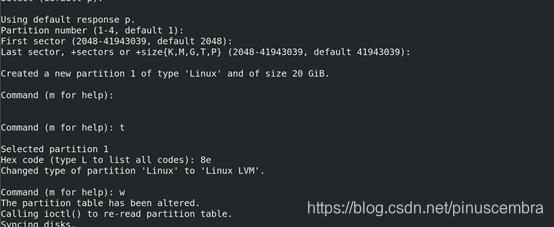
-
创建物理卷
[root@localhost ~]# pvcreate /dev/sdb1 /dev/sdc1 /dev/sdd1
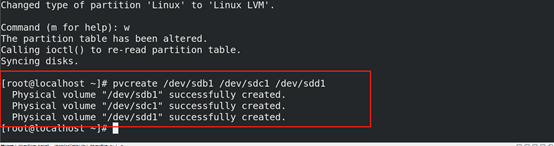
-
创建卷组 60G
[root@localhost ~]# vgcreate vg_1 /dev/sdb1 /dev/sdc1 /dev/sdd1

-
创建逻辑卷
[root@localhost ~]# lvcreate -L +10G -n lvm_file vg_1
[root@localhost ~]# lvcreate -L +10G -n lvm_backup vg_1
[root@localhost ~]# lvcreate -L +39G -n lvm_tools vg_1
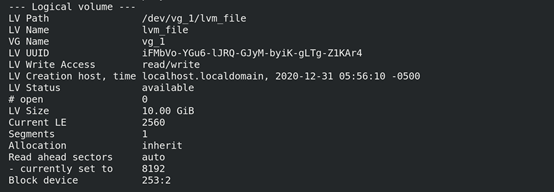
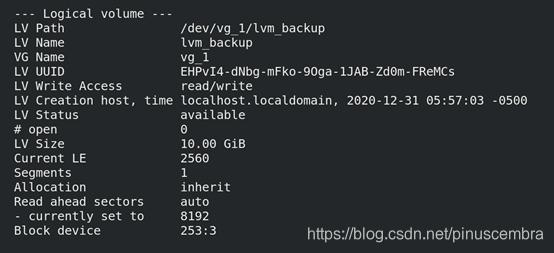
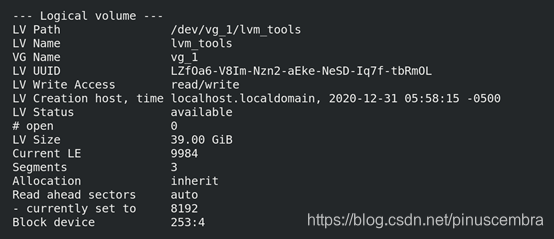
2、 将lvm_file逻辑卷格式化并挂载到/gswj目录中。设置为开机自动挂载。
-
格式化逻辑卷
[root@localhost ~]# mkfs -t ext4 /dev/vg_1/lvm_file
[root@localhost ~]# mkfs -t xfs /dev/vg_1/lvm_backup
[root@localhost ~]# mkfs -t ext4 /dev/vg_1/lvm_tools
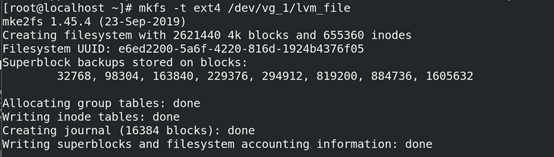
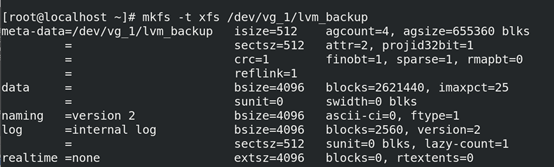
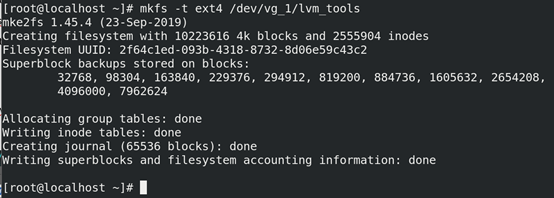
-
创建目录
[root@localhost ~]# mkdir /gswj -
配置自动挂载
[root@localhost ~]# vim /etc/fstab
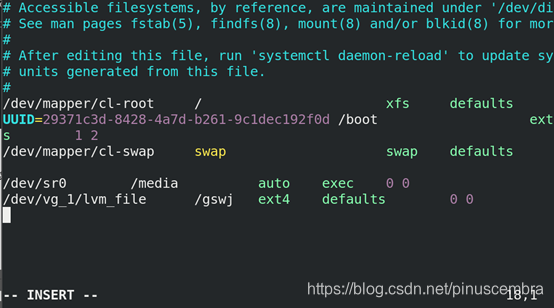
[root@localhost ~]# mount -a
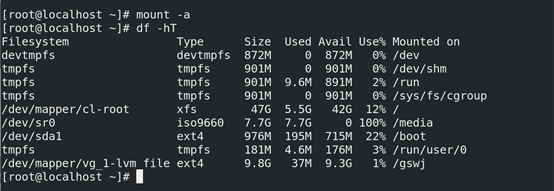
3、 管理员为了便于自己使用,将lvm_tools逻辑卷挂载到/gongju/mytools目录中。
[root@localhost ~]# mkdir -p /gongju/mytools
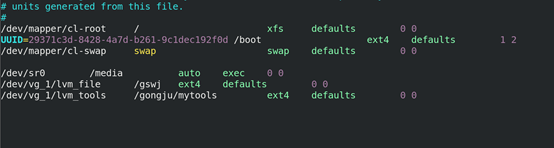
[root@localhost ~]# mount -a
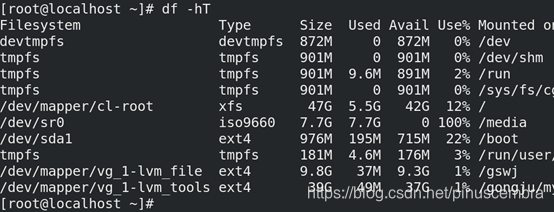
4、 在服务器上创建三个组,分别为xiaoshou , jishu ,jingli 。创建liufei 、zhangshun用户,所属组为xiaoshou , 创建libin 、tianying用户,所属组为jishu,创建wangfei 用户,所属组为jingli。
-
创建组
[root@localhost ~]# groupadd xiaoshou
[root@localhost ~]# groupadd jishu
[root@localhost ~]# groupadd jingli -
创建用户
[root@localhost ~]# useradd liufei
[root@localhost ~]# useradd zhangshun
[root@localhost ~]# useradd libin
[root@localhost ~]# useradd tianying
[root@localhost ~]# useradd wangfei -
将用户分别添加到对应的组中
[root@localhost ~]# gpasswd -M liufei,zhangshun xiaoshou
[root@localhost ~]# gpasswd -M libin,tianying jishu
[root@localhost ~]# gpasswd -a wangfei jingli -
ps:gpasswd -M # 可以批量添加用户到组中
gpasswd -a # 可以将单个用户添加到组中
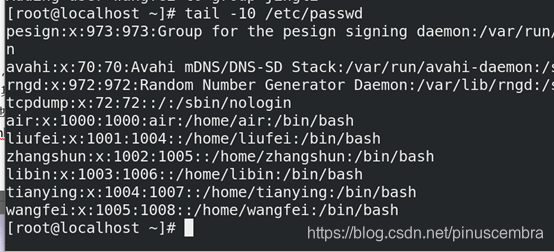
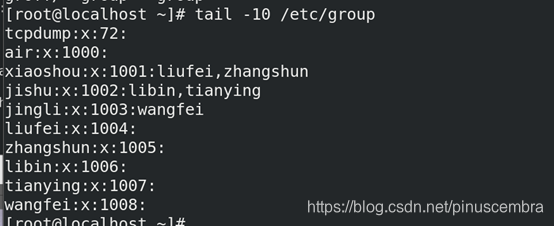
5、 在gswj挂载目录中创建xiaoshou、jishu、jingli三个目录,设置权限为:xiaoshou目录,root用户和xiaoshou组可以读写执行,其他用户只能读和执行。jishu目录,root用户和jishu组可以读写执行,其他用户只能读和执行。jinlig目录,将所属用户改为wangfei,只有wangfei和jingli组可以读写执行,其他用户不能访问。
[root@localhost ~]# mkdir /gswj/xiaoshou /gswj/jishu /gswj/jingli
[root@localhost ~]# chown :xiaoshou /gswj/xiaoshou/
[root@localhost ~]# chmod 775 /gswj/xiaoshou/
[root@localhost ~]# chown :jishu /gswj/jishu/
[root@localhost ~]# chmod 775 /gswj/jishu/
[root@localhost ~]# chown wangfei:jingli /gswj/jingli/
[root@localhost ~]# chmod 770 /gswj/jingli/
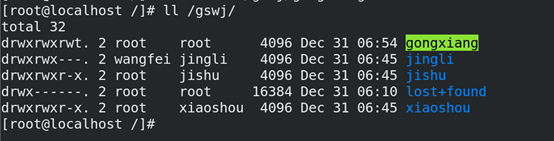
6、 在gswj挂载目录中创建gongxiang目录,设置权限为所有用户都能访问,并设置粘滞位。
[root@localhost ~]# chmod 777 /gswj/gongxiang
[root@localhost ~]# chmod o+t /gswj/gongxiang # 给/gswj/gongxiang设置粘滞位权限
粘滞位:作用是控制用户删除文件的权限,粘滞位只能给目录设置,并且占用其他用户的执行权限位
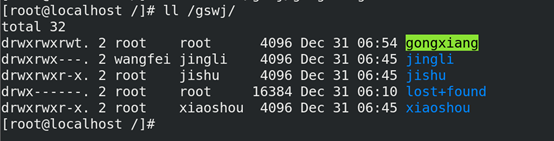
7、 将backup逻辑卷挂载到/bak目录,使用tar命令将/gswj目录中的所有内容打包备份到/bak目录。
[root@localhost /]# tar -zcvf /bak/backup_data.tar.gz /gswj/*
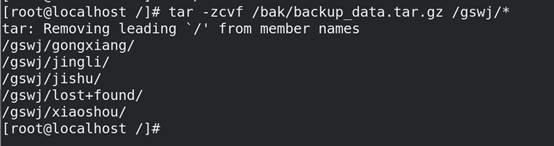






















 550
550











 被折叠的 条评论
为什么被折叠?
被折叠的 条评论
为什么被折叠?










